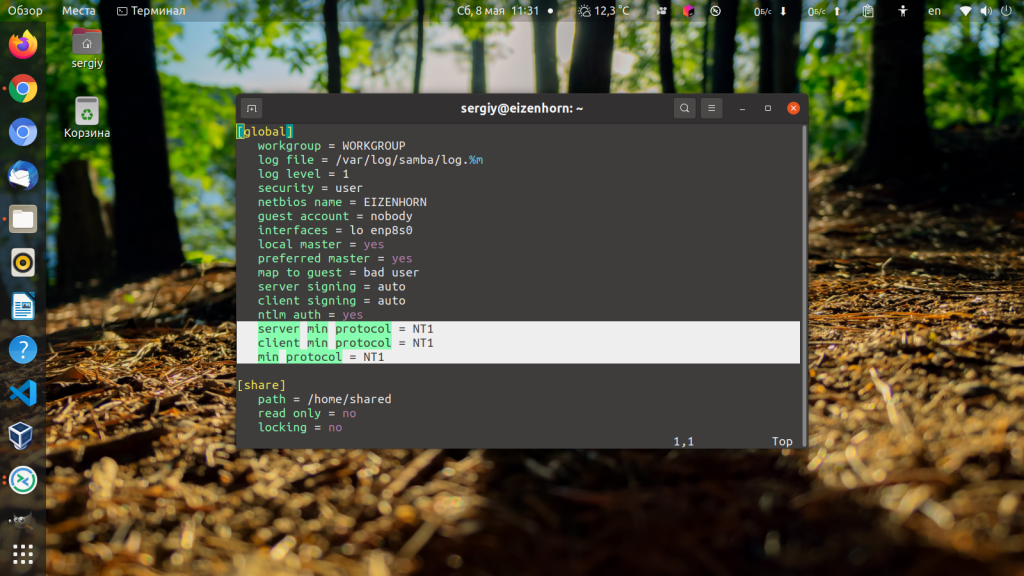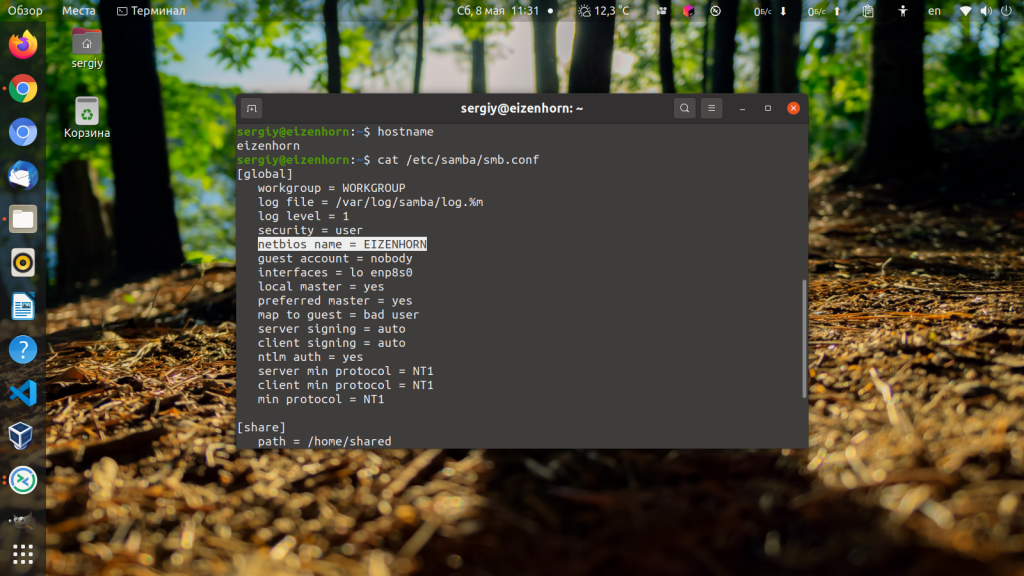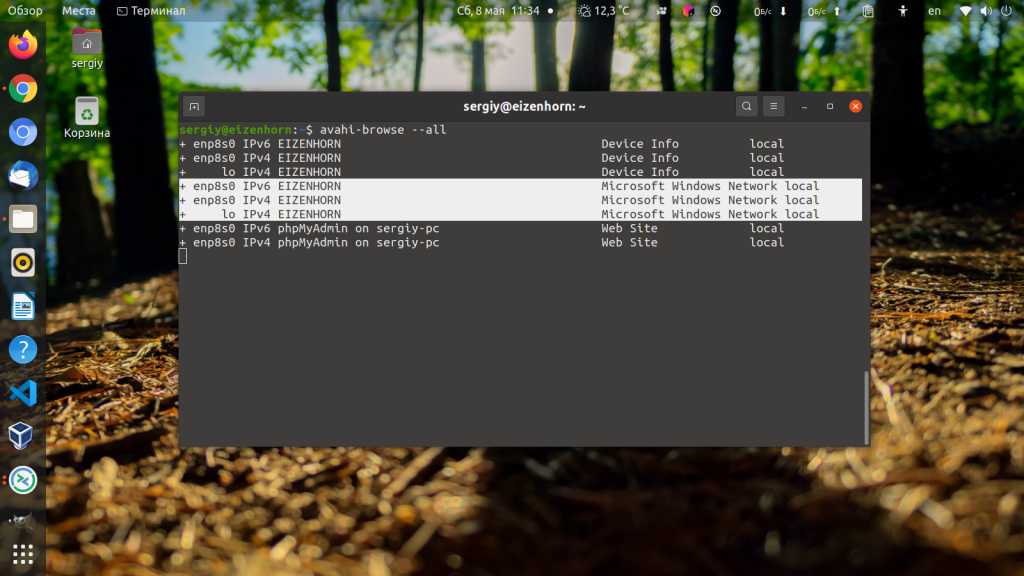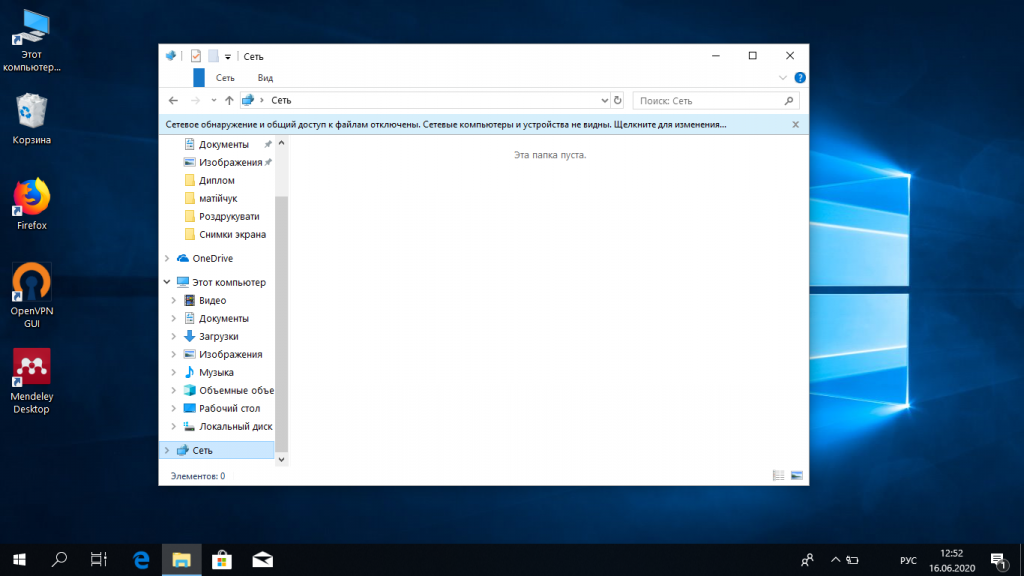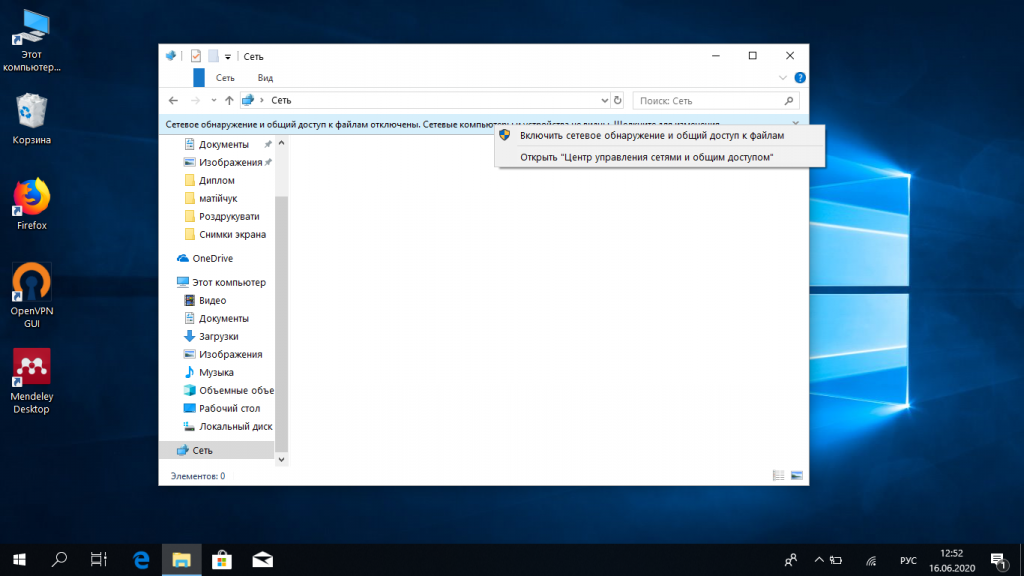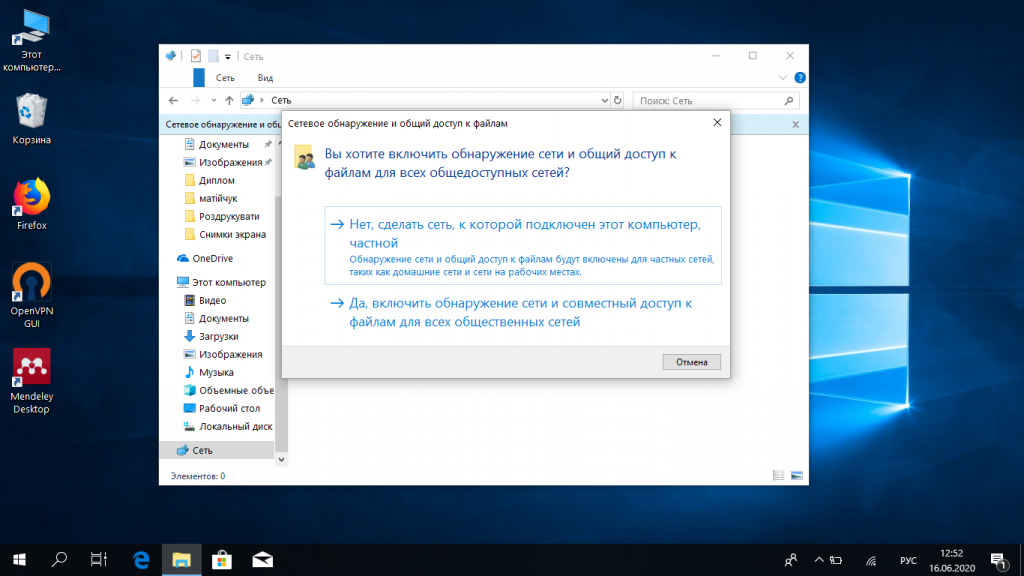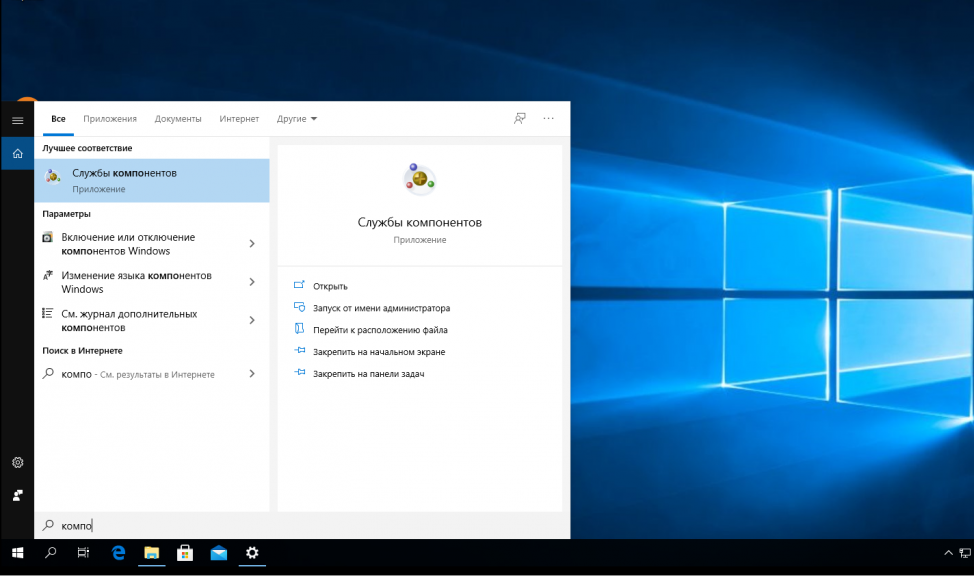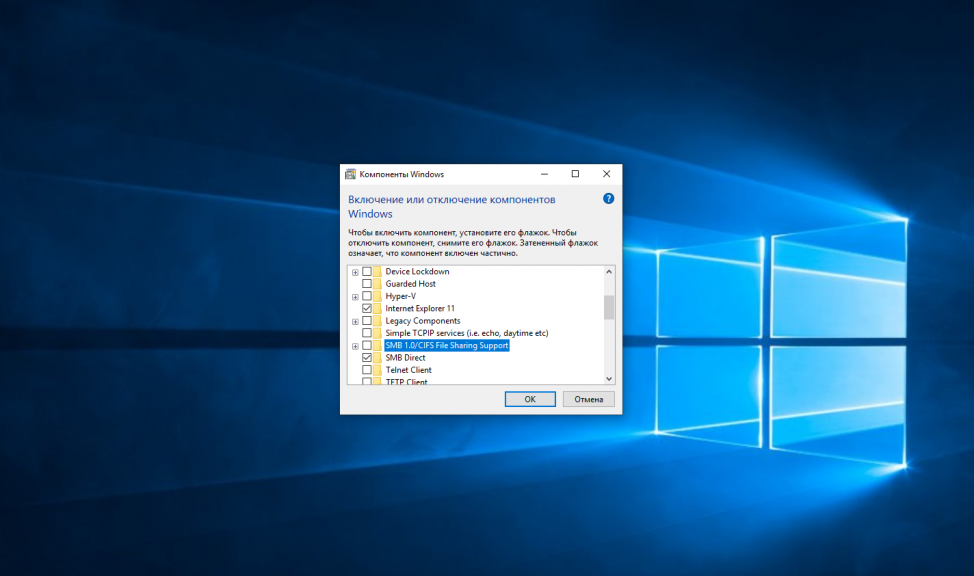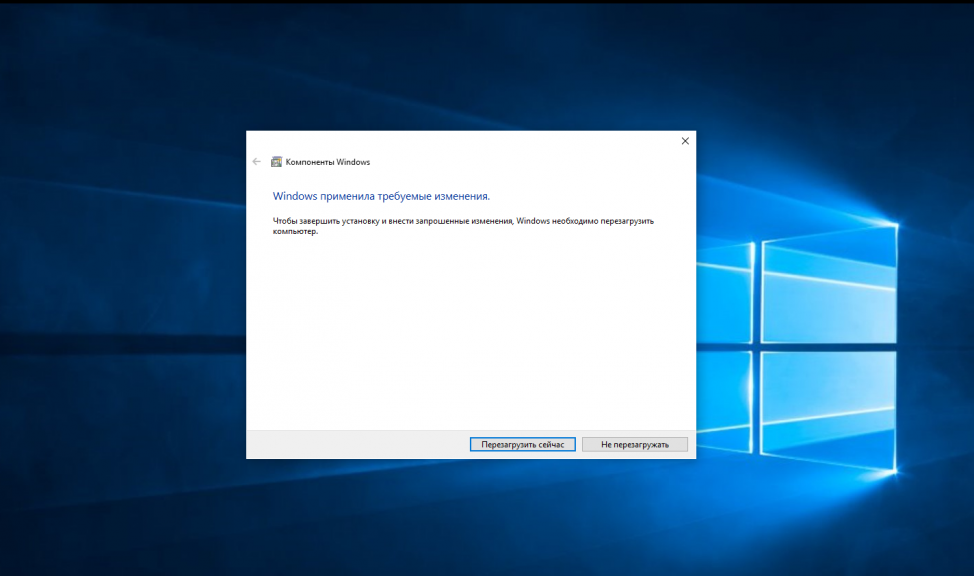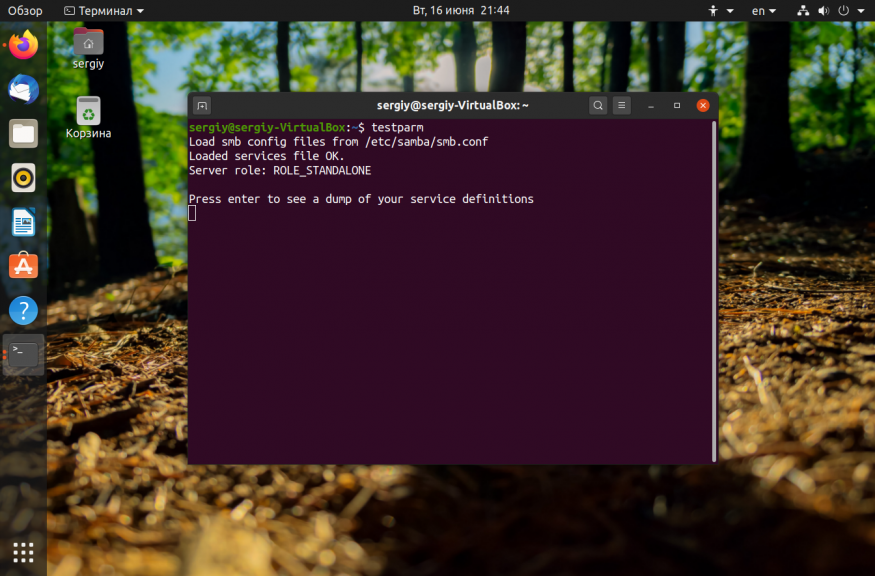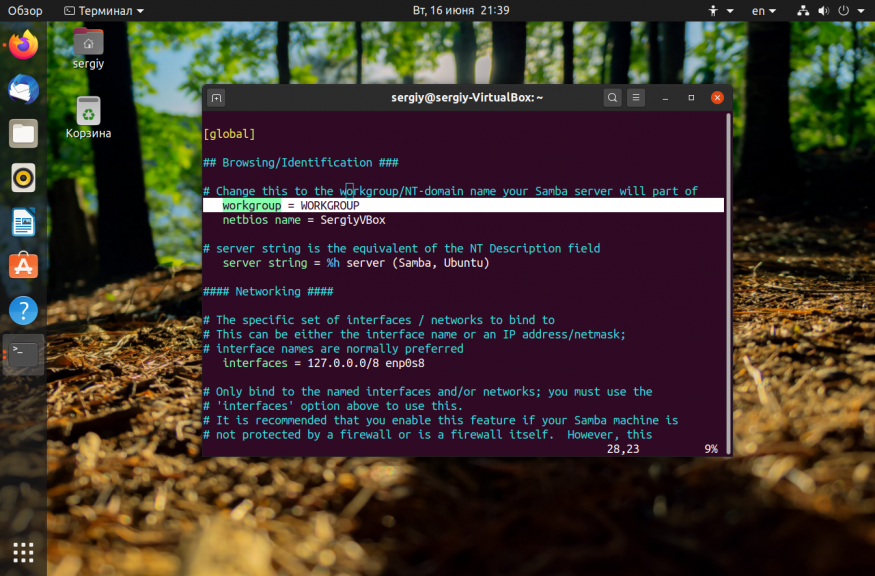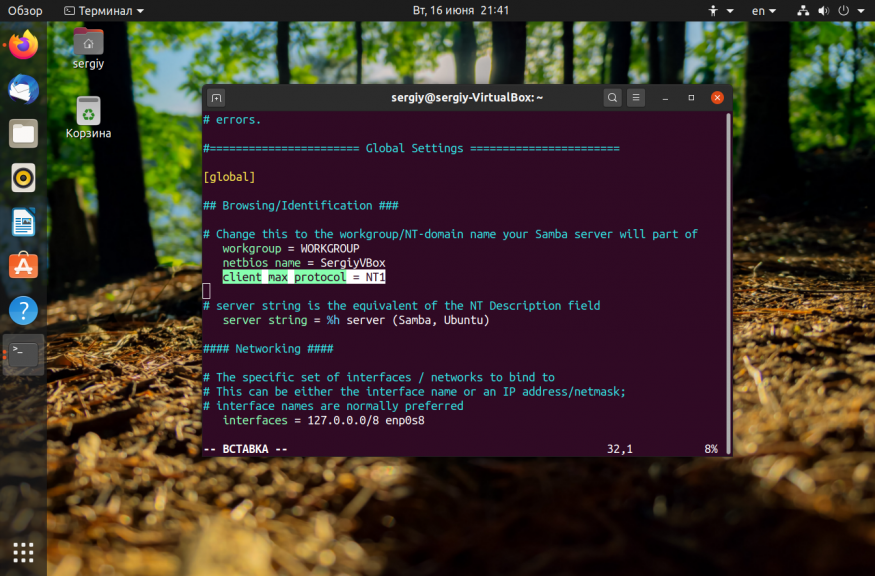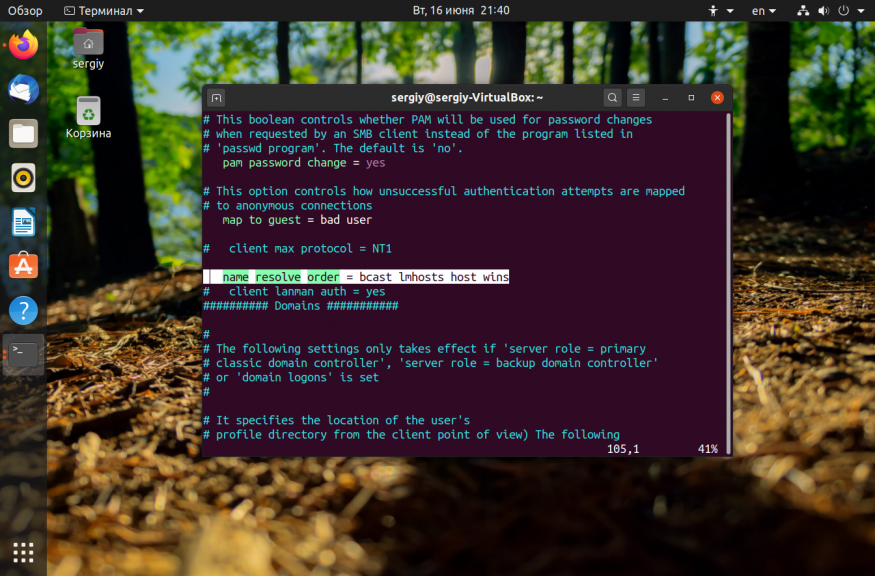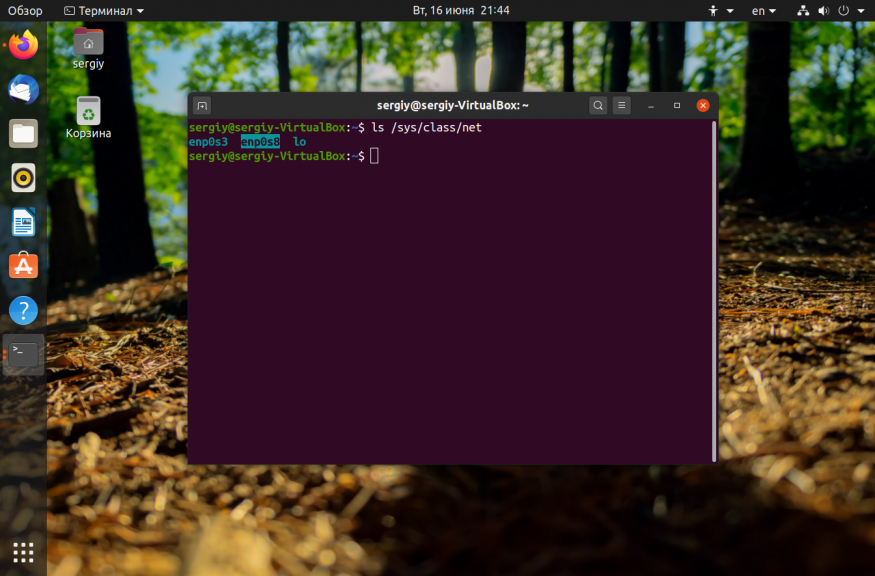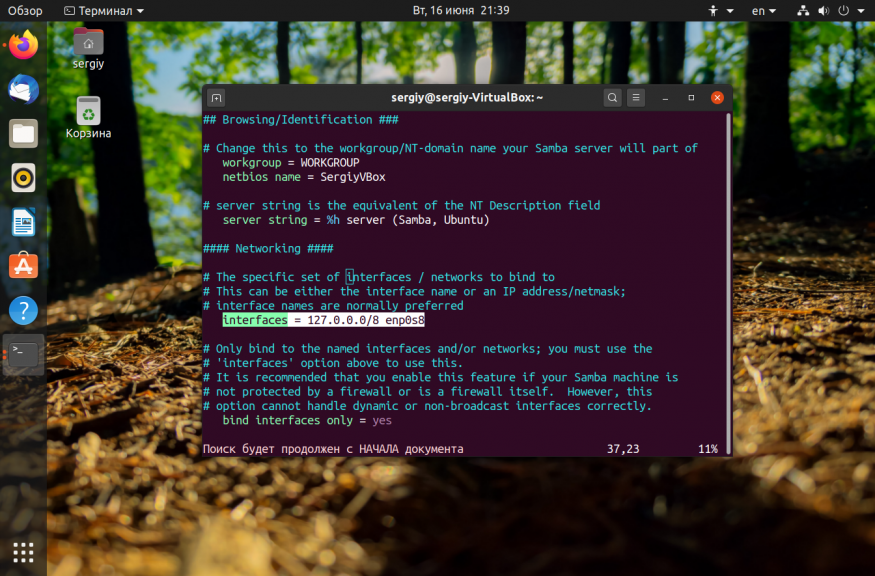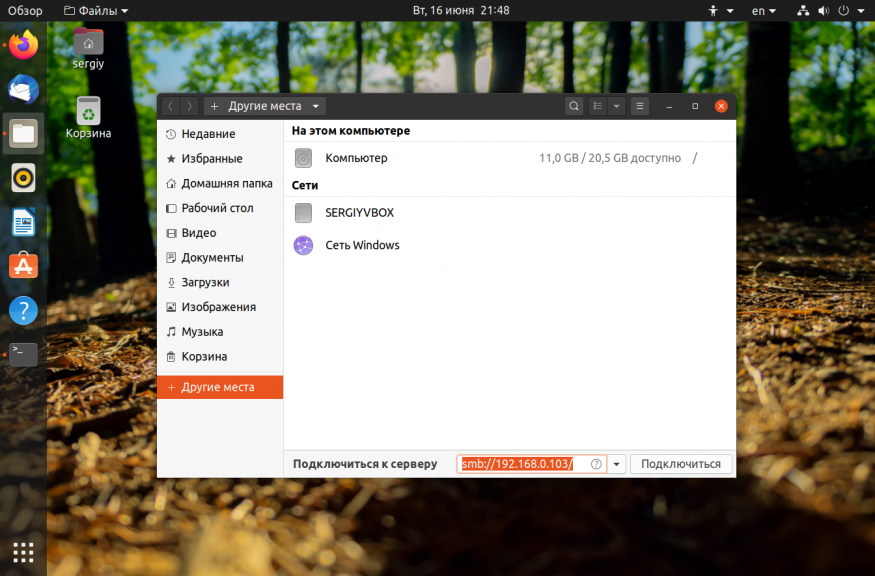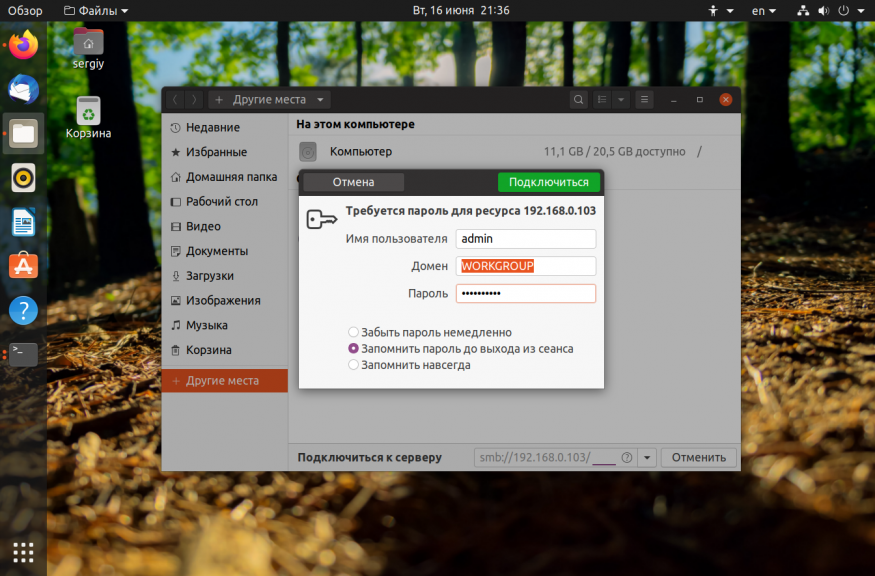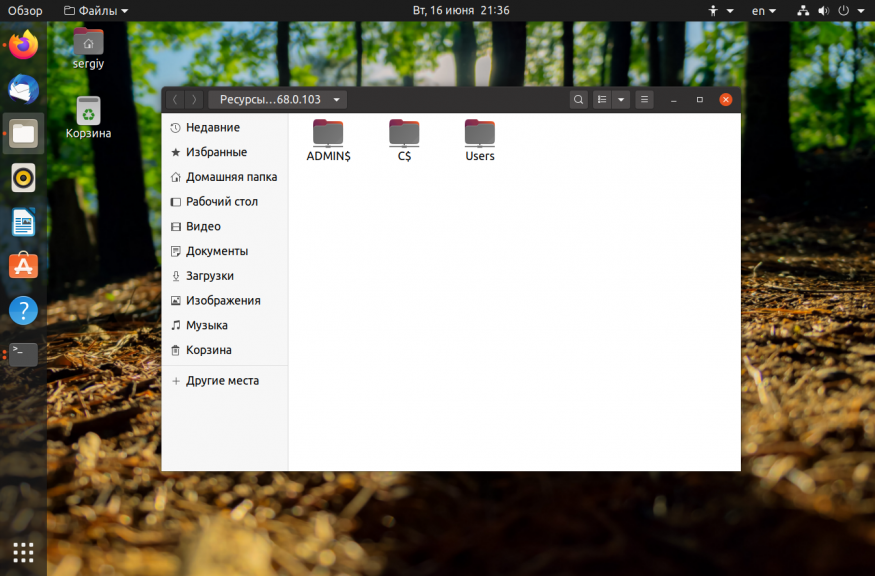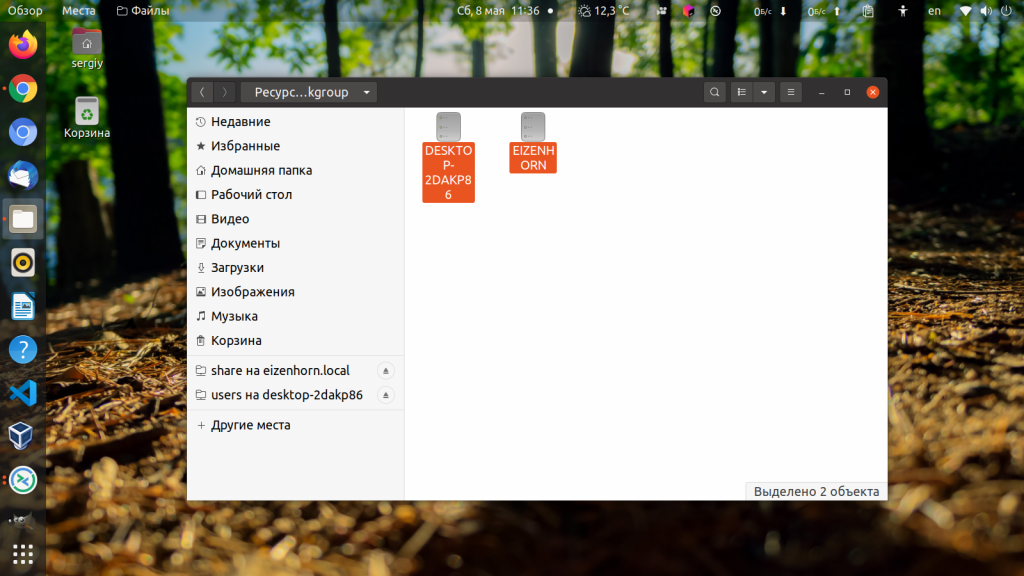Вы, наверное, не раз сталкивались с проблемой, что Ubuntu не видит сеть Windows или Windows не видит сетевую шару Linux. Такая проблема характерна для многих дистрибутивов с окружением Gnome. Ситуация довольно неоднозначная, раньше причиной этому был баг в GVFS, потом появилось ещё несколько осложняющих дело факторов.
В этой статье мы рассмотрим что делать если Ubuntu не видит шары Windows или Samba, как к ним всё таки подключится и можно ли решить проблему, сделать так чтобы Nautilus и Dolphin начали всё таки видеть сетевые ресурсы.
Почему Ubuntu не видит сеть Windows или Samba?
Нужно разобраться почему Ubuntu не может увидеть сеть Windows. Начиная с Windows 10 в компании Microsoft решили отказаться от старого протокола SMB1 и использовать только SMB2 и SMB3. Но в этих протоколах нет сетевого обнаружения. Для сетевого обнаружения в Windows теперь используется новый сервис WS-Discovery. В Nautilus для отображения сетевых ресурсов используется либо avahi либо протокол SMB1. Поэтому увидеть шару Windows не получится, не включив обратно устаревший протокол в реестре. Windows по умолчанию шары Samba тоже видеть не будет, потому что новый WS-Discovery в Samba не поддерживается. Ещё в 2015 году были предложены патчи для Samba добавляющие эту функциональность, но разработчики решили, что оно им не нужно. Поэтому если вы хотите чтобы Windows видела Samba, нужно отдельно установить сервис WSDD.
Но это ещё не всё. Начиная с версии Samba 4.11 разработчики решили, что они ничем не хуже Microsoft и отключили по умолчанию поддержку протокола SMB1. Теперь Nautils и Dolphin перестали видеть не только Windows шары, но и Linux тоже. Решается проблема либо установкой на Samba сервер Avahi, либо включением поддержки старого протокола SMB1 на сервере Samba.
Настойка сервера Samba
1. Включение протокола SMB1
Для того чтобы активировать протокол SMB1 в Samba необходимо добавить такие строчки в /etc/samba/smb.conf в секцию global:
sudo vi /etc/samba/smb.conf
server min protocol = NT1
client min protocol = NT1
min protocol = NT1
После этого надо перезапустить Samba.
sudo systemctl restart smbd
sudo systemctl restart nmbd
Хочу обратить ваше внимание, что у меня всё заработало только после того как я перезагрузил и сервер и клиент. Видимо что-то где-то кэшируется.
2. Настройка имени хоста
Имя хоста вашего компьютера, выводимое командой hostname должно совпадать со значением в файле /etc/hosts и со значением параметра netbios name в файле /etc/samba/smb.conf. Например:
hostname
cat /etc/samba/smb.conf
Регистр букв не имеет значения.
3. Установка Avahi
Если предыдущий способ не поможет, то установка Avahi должна помочь. Samba не будет отображаться в сетях Windows, но зато появится в сетевом окружении в Nautilus. Для установки Avahi выполните:
sudo apt install avahi-daemon avahi-utils
После этого сервис стоит запустить и добавить в автозагрузку:
sudo systemctl enable avahi-daemon
sudo systemctl start avahi-daemon
Проверить доступные сервисы можно командой:
avahi-browse --all
Среди них должна быть ваша шара, обозначенная как Microsoft Windows Network local.
4. Установка WSDD
Сервис WSDD нужен для того чтобы вашу шару было видно из Windows. Можно использовать сервис wsdd2 из этого репозитория. Его надо собрать из исходников, но в этом нет ничего сложного. Сначала склонируйте репозиторий:
git clone https://github.com/Andy2244/wsdd2.git
Затем перейдите в папку с проектом:
cd wsdd2
Выполните make для сборки:
make
Затем установите программу, она только скопирует исполняемый файл и службу systemd в нужные директории:
sudo make install
Осталось запустить службу:
sudo systemctl daemon-reload
sudo systemctl enable --now wsdd2
Теперь Windows сможет видеть ваш сервер Samba. Таким образом если всё сделать правильно, то все всех будут видеть.
1. Общий доступ в Windows
Убедитесь, что в Windows общий доступ был включён. Если общий доступ отключен, то вы не сможете никак получить доступ к ресурсам. Откройте проводник и перейдите в пункт Сеть. Если сетевой доступ отключён, то система выдаст соответствующее предупреждение:
Кликните по нему чтобы включить общий доступ, затем выберите Включить сетевое обнаружение и общий доступ к файлам.
После этого система ещё раз спросит надо ли разрешить доступ для всех общественных сетей. Ответьте утвердительно:
После этого вы сможете получить доступ к общим ресурсам этого компьютера.
2. Включение SMB1 в Windows
Для того чтобы включить поддержку протокола SMB1 в Windows 10 откройте поиск и наберите Включение компонентов. Затем откройте утилиту Включение и выключение компонентов Windows:
Дальше найдите пункт SMB1.0 CIFS File Sharing Support и установите напротив него галочку:
Затем необходимо перезапустить компьютер:
После этого Ubuntu начнёт видеть вашу шару Windows и вы сможете к ней подключится.
Настройка клиента
Исходя из выше перечисленного, клиент скорее всего не виноват, но можно попробовать его настроить чтобы быть уверенным точно. Как я уже написал выше Nautilus для подключения и просмотра общих папок Windows и Samba использует виртуальную файловую систему gvfs. А та, в свою очередь использует библиотеку libsmbclient для получения необходимых данных. Поэтому мы можем попытаться исправить ситуацию переопределив некоторые параметры в /etc/samba/smb.conf. Но работает это далеко не всегда.
1. Установить Samba
Если файловый сервер Samba у вас не установлен, то его надо установить для того чтобы был создан файл /etc/samba/smb.conf с параметрами по умолчанию. Они потом будут использоваться библиотекой libsmbclient и самой утилитой smbclient, которую вы можете применять для тестирования. Для установки выполните:
sudo apt install samba
Проверьте конфигурационный файл Samba на ошибки с помощью такой команды:
testparm
2. Рабочая группа
По умолчанию используется рабочая группа WORKGROUP. Убедитесь, что ваша рабочая группа имеет именно это имя, также убедитесь, что в /etc/samba/smb.conf задано правильное имя рабочей группы в параметре workgroup:
sudo vi /etc/samba/smb.conf
workgroup = WORKGROUP
3. Версия протокола
В современных системах Windows для общего доступа к папкам используется файловая система CIFS, использующая современные версии протоколов SMB2 и SMB3. Эти протоколы не поддерживают обзор доступных общих папок так, как это ожидает получить Nautilus. Для того чтобы всё работало надо использовать старый протокол NT1. Чтобы его включить добавьте параметр client max protocol после параметра workgroup:
client max protocol = NT1
После этого сохраните изменения и перезагрузите компьютер и проверьте.
4. Правильный порядок разрешения имён
Неверный порядок разрешения сетевых имен тоже может стать проблемой. Чтобы исправить его найдите в smb.conf параметр и приведите его к такому виду:
name resolve order = bcast lmhosts host wins
Здесь первым используется bcast, широковещательные сообщения, которые рассылаются по вашей локальной сети и ищут компьютеры с общими папками.
5. Не тот интерфейс
Если в вашем компьютере несколько сетевых интерфейсов, возможно smbclient пытается использовать не тот интерфейс. Чтобы посмотреть список интерфейсов используйте команду:
ls /sys/class/net
Затем найдите в /etc/samba/smb.conf параметр interface и замените в его значении eth0 на имя вашего интерфейса, который обеспечивает связь с нужной локальной сетью. Например на enp0s8:
interfaces = 127.0.0.0/8 enp0s8
После этого надо перезапустить службы Samba:
sudo systemctl restart smbd
sudo systemctl restart nmbd
6. Отладка
Если сеть Windows всё ещё не работает, вы можете попытаться отлаживать GVFS чтобы понять где именно возникает проблема и в чём её суть. Для этого надо завершить текущий сервер GVFS и запустить свой в терминале с включённой опцией отладки. Для этого выполните:
pkill gvfs; pkill nautilus
GVFS_DEBUG=all GVFS_SMB_DEBUG=10 $(find /usr/lib* -name gvfsd 2>/dev/null) --replace 2>&1 | tee gvfsd.log
Затем откройте Nautils и войдите в сетевое окружение, сеть Windows. При этом в терминале будут выводится сообщения об ошибках работы службы. Вы можете использовать эти сообщения чтобы искать информацию в Google или попросить помощи на форумах.
7. Проблема в GVFS
Баг в GVFS, о котором я писал выше наблюдался для Samba версии 4.8 и ниже. Если сервер поддерживает протокол более высокого уровня, то клиент пытается использовать этот протокол, например SMB2 или SMB3, но на этих протоколах не работает отображение доступных ресурсов. Если у вас именно эта проблема, то для полного решения придется ждать обновления или использовать обходное решение описанное ниже.
8. Подключение напрямую
Даже если у вас не работает обнаружение сетевых ресурсов Windows, вы все ещё можете подключится к нужному компьютеру и получить с него файлы. Откройте пункт Другие места на левой панели Nautilus. Внизу окна вы увидите надпись Подключится к серверу введите smb://адрес_сервера в поле слева и нажмите Enter:
После этого система предложит ввести имя пользователя и пароль для доступа к общему ресурсу. Этот пользователь должен реально существовать на машине, к которой вы собираетесь подключится.
Введите пароль и вы увидите доступные общие папки:
Выводы
Если всё будет сделано правильно то Linux увидит вашу шару Windows или Samba:
В этой статье мы кратко рассмотрели почему Ubuntu не видит сеть Windows, а также как исправить эту проблему. Если проблему с сетевым обнаружением устранить не удается, вы всегда можете попробовать подключится вручную. Это не решает основную проблему, но позволяет получить нужные файлы. Вы знаете другие способы решения? Поделитесь ими в комментариях!
Обнаружили ошибку в тексте? Сообщите мне об этом. Выделите текст с ошибкой и нажмите Ctrl+Enter.
Статья распространяется под лицензией Creative Commons ShareAlike 4.0 при копировании материала ссылка на источник обязательна .
0
0
Поставил себе OpenSuse 11.3. Настроил локальную сеть.
Windows не видит Linux.
Вот, как я делал:
Зашел в систему Linux (1 компьютер) под пользователем root.
В система -> центр управления -> общий доступ к личным данным. Поставил галочку — открыть доступ к файлам по сети.
В система-> YaST -> сетевые службы -> сервер Samba. Настроил сервер, а именно указал :
Имя рабочей группы и домена,
контроллер домена (Резервный),
поставил галочку — разрешить пользователем предоставлять общий доступ к своим каталогом.
Далее в каталоги выбрал папку и в опции Sharing Options поставил галочку Share this folder.
На втором компьютере(Windows) захожу в сетевое окружение и видно Samba, но когда пытаюсь зайти выдается ошибка, как бы у меня нет прав.
Гном у меня.
Служба smb включена.
Помогите пожалуйста…
I have 3x Windows 10 PC’s and a 4th PC running Linux Mint 18. Up until yesterday everything was working fine. Now the Windows 10 PCs will not see the Linux PC in the Network folder, but can connect to it if the hostname or ip address is manually entered in the address bar. I have restarted all network devices (router and switch). Also, the Linux PC will not see the Windows PC’s.
Thanks,
asked Mar 28, 2019 at 5:48
Between Windows and Linux Samba, the only common «network discovery» protocol is the NetBIOS-based «computer browsing».
- In Windows, it requires SMBv1 client support to be installed (see MS instructions).
- In Samba, it requires the
nmbddaemon (nmb.service) to be running. - The ‘workgroup’ parameter on all systems must match.
- The network must support IPv4; the firewalls must allow UDP/137, UDP/138, probably TCP/139.
Try using nmblookup -S WORKGROUP and see if it produces any results.
(Modern Windows systems support WS-Discovery so they can still detect other computers even without NetBIOS.)
answered Mar 28, 2019 at 6:55
u1686_grawityu1686_grawity
430k64 gold badges899 silver badges973 bronze badges
I encountered same issue. I can visit linux sharing by ip or host name, but can’t see the linux host in file explorer -> network. The solution is to install wsd or wsdd in linux. Tested working in opensuse leap 15.2.
answered May 30, 2021 at 6:20
1
Try to find that the network share is connected or not using this command in cmd.
net use
if connected then delete the network share using
net use sharename /delete
then logout and login again.
answered Mar 28, 2019 at 6:49
Thank you, all. I went into Windows Features and installed SMBv1 and it instantly did the trick. I appreciate all of the help.
answered Apr 2, 2019 at 0:39
jcroskey05jcroskey05
531 gold badge2 silver badges7 bronze badges
1
«Between Windows and Linux Samba, the only common «network discovery» protocol is the NetBIOS-based «computer browsing»
Not anymore, you can implement Web Service Discovery in Linux now.
I fixed this on the server side by using wsdd (a lot easier than updating all the clients). Pre-made service files are available from the guy’s git also — although I had to change the group from nobody to nogroup to get the systemd script to work in Ubuntu. This is a lot cleaner than using obsolete SMB1 (which has security issues).
https://github.com/christgau/wsdd
answered Nov 12, 2019 at 23:26
You must log in to answer this question.
Not the answer you’re looking for? Browse other questions tagged
.
Not the answer you’re looking for? Browse other questions tagged
.
- Информация о материале
-
Недавно я перешел с Windows 10 на операционную систему Kubuntu. Сам по себе переход не вызвал каких-либо проблем, но в последствии они все-таки появились.
Дело в том, что у меня дома функционирует небольшая локальная сеть, которая включает в себя сервер под управлением Linux. Вот с подключением к нему и возникли некоторые проблемы.
Разумеется перед тем, как подключаться к серверу Samba были произведены настройки конфигурационного файла на подключаемому к серверу компьютеру, но результатов это не дало.
Хотя сервер пинговался с рабочего компьютера без каких-либо проблем.
Пришлось копать дальше, но главное понять причину произошедшего.
А все дело в том, что с выходом Windows 10 компания Microsoft решила отказаться от старого протокола SMB1 в пользу более современных протоколов SMB2 и SMB3, в которых уже нет сетевого обнаружения.
Но на этом история не заканчивается. Начиная с Samba версии 4.11 по умолчанию отключена поддержка протокола SMB1.
Таким образом, для решения создавшейся проблемы необходимо включить поддержку старого протокола SMB1 на сервере Samba подключаемого к сети компьютера.
Для этого открываем терминал и вводим команду
sudo mc
Далее необходимо внести несколько команд в конфигурационный файл Samba. Он расположен по адресу:
/etc/samba/smb.conf
Здесь в секции global после workgroup = необходимо дописать:
server min protocol = NT1
client min protocol = NT1
min protocol = NT1
Сохраняем отредактированный файл и перезагружаем компьютер.
Теперь наш компьютер должен увидеть локальную сеть, ее рабочие станции и сервера.
Ну и разумеется мы подготовили короткое видео с наглядным решением данной проблемы. Приятного просмотра!
Модератор: Bizdelnick
-
roman1976
- Сообщения: 127
- ОС: Mandriva, ASPlinux, Windows
Как увидеть linux в сети?
Здравствуйте.
У меня в сети есть компьютеры, на которых установлена Mandriva Linux 2008 и Windows XP. Когда я работаю в сети, то из Linux прекрасно вижу компьютеры под управлением Windows. Заходя из Windows я не вижу linux машины. Также в linux не вижу linux машины. Служба самба-клиент и самба-сервер запущены, но я не знаю, как их настроить. Помогите пожалуйста
Чайник. Прошу реальной помощи, а не посылок в маны
-
Sleeping Daemon
- Сообщения: 1450
-
Контактная информация:
Re: Как увидеть linux в сети?
Сообщение
Sleeping Daemon »
roman1976 писал(а): ↑
24.03.2008 08:17
Здравствуйте.
У меня в сети есть компьютеры, на которых установлена Mandriva Linux 2008 и Windows XP. Когда я работаю в сети, то из Linux прекрасно вижу компьютеры под управлением Windows. Заходя из Windows я не вижу linux машины. Также в linux не вижу linux машины. Служба самба-клиент и самба-сервер запущены, но я не знаю, как их настроить. Помогите пожалуйста
В КДЕ через графический интерфейс их настроить.
ЦУП -> Сеть и интернет -> Samba
-
Goodvin
- Ведущий рубрики
- Сообщения: 4333
- Статус: ⚝⚠⚒⚑⚖☭☞☣☤&
Re: Как увидеть linux в сети?
Сообщение
Goodvin »
roman1976 писал(а): ↑
24.03.2008 08:17
Здравствуйте.
У меня в сети есть компьютеры, на которых установлена Mandriva Linux 2008 и Windows XP. Когда я работаю в сети, то из Linux прекрасно вижу компьютеры под управлением Windows. Заходя из Windows я не вижу linux машины. Также в linux не вижу linux машины. Служба самба-клиент и самба-сервер запущены, но я не знаю, как их настроить. Помогите пожалуйста
Прежде чем задавать такие вопросы — неплохо бы определиться с терминологией и внятно объяснить что Вы вообще подразумеваеете под словом «вижу».
В сети никто никого не «видит», есть определенные сетевые сервисы, работающие по вполне определенным сетевым протоколам.
Кому-то надо «видеть» виндовые шАры по протоколу SMB, кому-то надо «видеть» склад порнухи на FTP или NFS, а кто-то под «вижу» подразумевает доступность SMTP-сервера для отправки электронной почты.
Приучайтесь уже понимать то, что говорите и что делаете, отходите от виндовых привычек, линукс создан для людей, понимающих что с ними происходит и именно при таком понимании дает почувствовать пользователю ммаксимальный комфорт и эффективность работы.
-
roman1976
- Сообщения: 127
- ОС: Mandriva, ASPlinux, Windows
Re: Как увидеть linux в сети?
Сообщение
roman1976 »
Спасибо за нравоучительное наставление.
Если конкретно взять мой случай, мне нужно получить доступ из Windows к разделяемым ресурсам Linux по протоколу SMB
Чайник. Прошу реальной помощи, а не посылок в маны
-
yamah
- Сообщения: 1114
- ОС: Rosa Fresh, Debian, RELS
- Контактная информация:
Re: Как увидеть linux в сети?
Сообщение
yamah »
roman1976 писал(а): ↑
25.03.2008 10:16
Спасибо за нравоучительное наставление.
Если конкретно взять мой случай, мне нужно получить доступ из Windows к разделяемым ресурсам Linux по протоколу SMB
В прикрепленных темах в разделе про федору и иже с ней есть темка «Как я настраивал самбу». (Спасибо Liksys-у!)
Когда я первый раз стал настраивать эту самбу по предоставленному руководству, я потратил 5 минут, вместо тех 3 часов пока пытался эту же операцию провернуть из ГУЙя.
От дистрибутива здесь мало, что зависит.
Я так для Knoppix-а делал.
Честно скажу, не доперло как прописать несколько каталогов в расшаренные ресурсы. Вышел из положения просто симлинкнув их в расшаренную дирректорию.
Понимание — это меч с тремя кромками: ваша правда, наша правда и Истина.
Жизнь — игра: сюжет задуман фигова, но графика хорошая…
Лучший игровой сервер — Земля: карта всего одна, но на 7 миллиардов игроков; читеров нет, админ терпеливый, но если уж забанит…
-
roman1976
- Сообщения: 127
- ОС: Mandriva, ASPlinux, Windows
Re: Как увидеть linux в сети?
Сообщение
roman1976 »
Я тоже читал, но мне не доперло тоже многое. Вот например начну с моменат прописывания маршрута (route). Стоит его писать, если компьютеры в одной подсети? И если да, то что?
Чайник. Прошу реальной помощи, а не посылок в маны
-
yamah
- Сообщения: 1114
- ОС: Rosa Fresh, Debian, RELS
- Контактная информация:
Re: Как увидеть linux в сети?
Сообщение
yamah »
roman1976 писал(а): ↑
25.03.2008 10:48
Я тоже читал, но мне не доперло тоже многое. Вот например начну с моменат прописывания маршрута (route). Стоит его писать, если компьютеры в одной подсети? И если да, то что?
А посмотреть файл по умолчанию?
Там все что не обязательно уже закоментировано.
Я не писал ничего лишнего:
Только имя компьютера, группу, путь к расшаренной папке. Ну еще сделал ее видимой.
Сделай сначало только то, что знаешь для чего это. Перезапусти самбу и посмотри что получилось.
Понимание — это меч с тремя кромками: ваша правда, наша правда и Истина.
Жизнь — игра: сюжет задуман фигова, но графика хорошая…
Лучший игровой сервер — Земля: карта всего одна, но на 7 миллиардов игроков; читеров нет, админ терпеливый, но если уж забанит…
-
roman1976
- Сообщения: 127
- ОС: Mandriva, ASPlinux, Windows
Re: Как увидеть linux в сети?
Сообщение
roman1976 »
Уф. Теперь вижу кимпьютер в сетевом окружении, но при попытке на него войти появляется надпись, что, возможно, у меня нет права доступа. Посмотрите мой файл smb.conf, что там неправильно
Код: Выделить всё
[global]
workgroup = KLASS
server string = kursantlinux8
security = user
encrypt passwords = Yes
password server = *
log file = /var/log/samba/log.%m
max log size = 50
socket options = TCP_NODELAY SO_RCVBUF=8192 SO_SNDBUF=8192
unix charset = ISO8859-15
os level = 18
local master = yes
dns proxy = No
idmap uid = 10000-20000
idmap gid = 10000-20000
winbind separator = +
template homedir = /home/%D/%U
template shell = /bin/bash
winbind use default domain = yes
path = /home/kursant8/Видео
comment = видео[
Чайник. Прошу реальной помощи, а не посылок в маны
-
roman1976
- Сообщения: 127
- ОС: Mandriva, ASPlinux, Windows
Re: Как увидеть linux в сети?
Сообщение
roman1976 »
Я еще раз почитал руководство по настройке самбы и вижу, что у меня нет строк
bind interfaces only =
interfaces =
которыми я ограничиваю обслуживаемые интерфейсы
hosts deny =
hosts allow =
с помощью которых проставляются IP адреса компьютеров, имеющих доступ.
Но… Может они стоят по умолчанию или их дописать?
И что еще у меня неверно?
Чайник. Прошу реальной помощи, а не посылок в маны
-
yamah
- Сообщения: 1114
- ОС: Rosa Fresh, Debian, RELS
- Контактная информация:
Re: Как увидеть linux в сети?
Сообщение
yamah »
Вот мой файл amb.conf
Код:
#======================= Global Settings =====================================
[global]
# 1. Server Naming Options:
workgroup = My_Net
server string = My_Comp
; message command = /usr/bin/linpopup "%f" "%m" %s; rm %s
# 2. Printing Options:
printcap name = cups
printcap cache time = 60
printing = cups
# 3. Logging Options:
log file = /var/log/samba/%m.log
max log size = 50
# 4. Security and Domain Membership Options:
map to guest = Bad User
security = share
encrypt passwords = yes
; unix password sync = Yes
; pam password change = yes
; passwd chat = *New*UNIX*password* %n\n *Re*ype*new*UNIX*password* %n\n ;*passwd:*all*authentication*tokens*updated*successfully*
; username map = /etc/samba/smbusers
# 5. Browser Control and Networking Options:
# 6. Domain Control Options:
# 7. Name Resolution Options:
dns proxy = no
restrict anonymous = no
domain master = no
preferred master = no
max protocol = NT
acl compatibility = winnt
ldap ssl = No
server signing = Auto
guest ok = yes
guest account = user
dos charset = CP1250
# 8. File Naming Options:
#============================ Share Definitions ==============================
[homes]
comment = Home Directories
path = /home/user
browseable = yes
read only = no
[printers]
comment = All Printers
path = /var/spool/samba
browseable = no
guest ok = yes
printable = yes
create mask = 0700
# =====================================
# print command: see above for details.
# =====================================
print command = lpr-cups -P %p -o raw %s -r # using client side printer drivers.
use client driver = yes
[print$]
path = /var/lib/samba/printers
write list = @adm root
inherit permissions = yes
[pdf-gen]
path = /var/tmp
printable = Yes
comment = PDF Generator (only valid users)
printing = bsd
#print command = /usr/share/samba/scripts/print-pdf file path win_path recipient IP &
print command = /usr/share/samba/scripts/print-pdf "%s" "%H" "//%L/%u" "%m" "%I" "%J" &
lpq command = /bin/true
Пользователь для самбы прописан в системе?
В самбе?
Понимание — это меч с тремя кромками: ваша правда, наша правда и Истина.
Жизнь — игра: сюжет задуман фигова, но графика хорошая…
Лучший игровой сервер — Земля: карта всего одна, но на 7 миллиардов игроков; читеров нет, админ терпеливый, но если уж забанит…
-
Sleeping Daemon
- Сообщения: 1450
- Контактная информация:
Re: Как увидеть linux в сети?
Сообщение
Sleeping Daemon »
roman1976 писал(а): ↑
25.03.2008 13:39
Уф. Теперь вижу кимпьютер в сетевом окружении, но при попытке на него войти появляется надпись, что, возможно, у меня нет права доступа. Посмотрите мой файл smb.conf, что там неправильно
Код: Выделить всё
[global] workgroup = KLASS server string = kursantlinux8 security = user encrypt passwords = Yes password server = * log file = /var/log/samba/log.%m max log size = 50 socket options = TCP_NODELAY SO_RCVBUF=8192 SO_SNDBUF=8192 unix charset = ISO8859-15 os level = 18 local master = yes dns proxy = No idmap uid = 10000-20000 idmap gid = 10000-20000 winbind separator = + template homedir = /home/%D/%U template shell = /bin/bash winbind use default domain = yes path = /home/kursant8/Видео comment = видео[
security = user
Предпологает наличе пользователя на компьютере.
Лучше Вам настраивать через swat. Там по всем параметрам хелп можно посмотреть.
В том числе и по security =
-
roman1976
- Сообщения: 127
- ОС: Mandriva, ASPlinux, Windows
Re: Как увидеть linux в сети?
Сообщение
roman1976 »
Лучше Вам настраивать через swat.
Как это делать? Там тоже все на английском?
И еще
У меня есть два файла: smb.conf и smb.conf.orig
Первый я уже написал, а второй представляет огромный файл со всеми разъяснениями.
И еще я не могу понять. В HOWTO написано, что он разбит на секции, да и yamah показал свой. А у меня их нет. Почему, что у меня не так получается?
Чайник. Прошу реальной помощи, а не посылок в маны
-
yamah
- Сообщения: 1114
- ОС: Rosa Fresh, Debian, RELS
- Контактная информация:
Re: Как увидеть linux в сети?
Сообщение
yamah »
roman1976 писал(а): ↑
25.03.2008 17:17
У меня есть два файла: smb.conf и smb.conf.orig
Первый я уже написал, а второй представляет огромный файл со всеми разъяснениями.
И еще я не могу понять. В HOWTO написано, что он разбит на секции, да и yamah показал свой. А у меня их нет. Почему, что у меня не так получается?
Если вы внимательно посмотрите: так называемые «секции» закоментированы (за исключением, глобальных, домашних и принтеров). Это означает, что текст, находящийся там, только для удобства пользователя в настройке Самбы.
smb.conf.orig — это просто дефолтовый файл настроек. Никто не мешает сопировать его в smb.conf и экперементировать с настройками уже в нем, тем болле, что перед каждым пунктом настроек есть коментарий для чего они нужны.
roman1976! Вы не ответили на мой вопрос:
Пользователь для самбы прописан в системе?
В самбе?
Понимание — это меч с тремя кромками: ваша правда, наша правда и Истина.
Жизнь — игра: сюжет задуман фигова, но графика хорошая…
Лучший игровой сервер — Земля: карта всего одна, но на 7 миллиардов игроков; читеров нет, админ терпеливый, но если уж забанит…
-
yamah
- Сообщения: 1114
- ОС: Rosa Fresh, Debian, RELS
- Контактная информация:
Re: Как увидеть linux в сети?
Сообщение
yamah »
Попробуйте
При этом, у мну, все равно для доступа к ресурсу спрашивает логин и пароль.
И пользоватея samba прописать через консоль
У меня в ГУЙе тоже все тип топ было, а нихрена не работало. И вообще это костыль кривой.
Лучше и проще руками.
Да, и не забываем перезапускать сервер самбы.
Понимание — это меч с тремя кромками: ваша правда, наша правда и Истина.
Жизнь — игра: сюжет задуман фигова, но графика хорошая…
Лучший игровой сервер — Земля: карта всего одна, но на 7 миллиардов игроков; читеров нет, админ терпеливый, но если уж забанит…
-
roman1976
- Сообщения: 127
- ОС: Mandriva, ASPlinux, Windows
Re: Как увидеть linux в сети?
Сообщение
roman1976 »
Хотел запустить сват. Переправил файл swat КАК НАПИСАНО ( disable = yes на disable = no.), запускаю в мозилле http://localhost:901 и он пишет, что произошла ошибка. Что опять делается не так?
Извиняюсь, не перезапустил xinetd. Теперь пошло. Буду пробовать
Чайник. Прошу реальной помощи, а не посылок в маны
-
fannik
- Сообщения: 19
Re: Как увидеть linux в сети?
Сообщение
fannik »
короче не парься на тебе конфиг примерный путь к директориям пропишешь сам
# Global parameters
[global]
log file = /var/log/samba/%m.log
#display charset = cp1251, cp886, KOI8-R
socket options = TCP_NODELAY SO_RCVBUF=8192 SO_SNDBUF=8192
hosts allow = all
wins support = true
dns proxy = No
cups options = raw
browseable = no
server string = имя сервера
path = /home/твой юзер
unix password sync = yes
#dos charset = cp866
preexec = passwd
workgroup = IT
os level = 20
printcap name = /etc/printcap
security = share
#unix charset = cp1251
max log size = 50
[printers]
comment = All Printers
path = /var/spool/samba
printable = Yes
browseable = No
[muzik]
path = /home/твой юзер/допустим muzik
comment = muzzzziiikkk
browseable = yes
public = yes
writable = no
admin users = root
[soft]
path = /home/твой юзер/soft
comment = ssooft tyt
browseable = yes
public = yes
writable = no
admin users = root
Будут проблемы с кодировкой раскоменть строчки, пользуйся